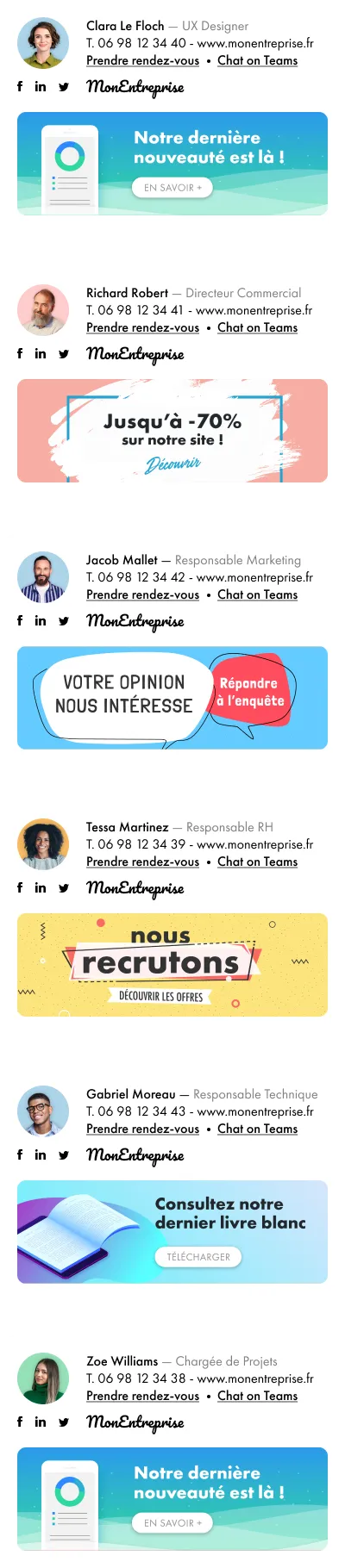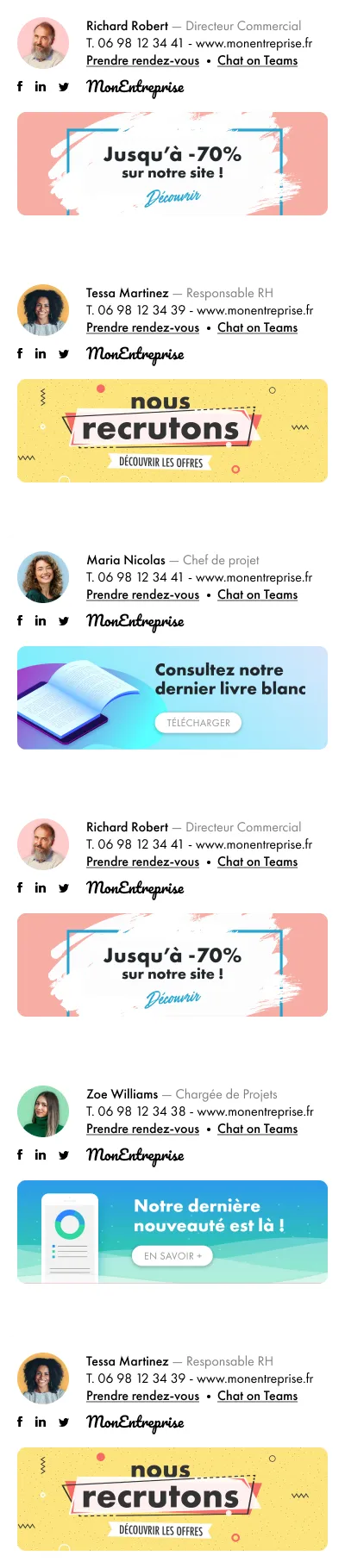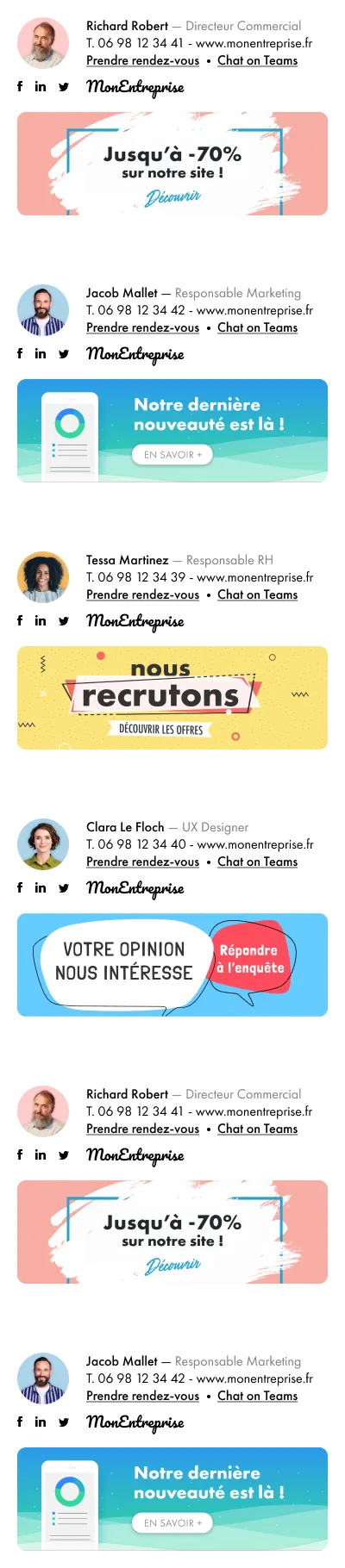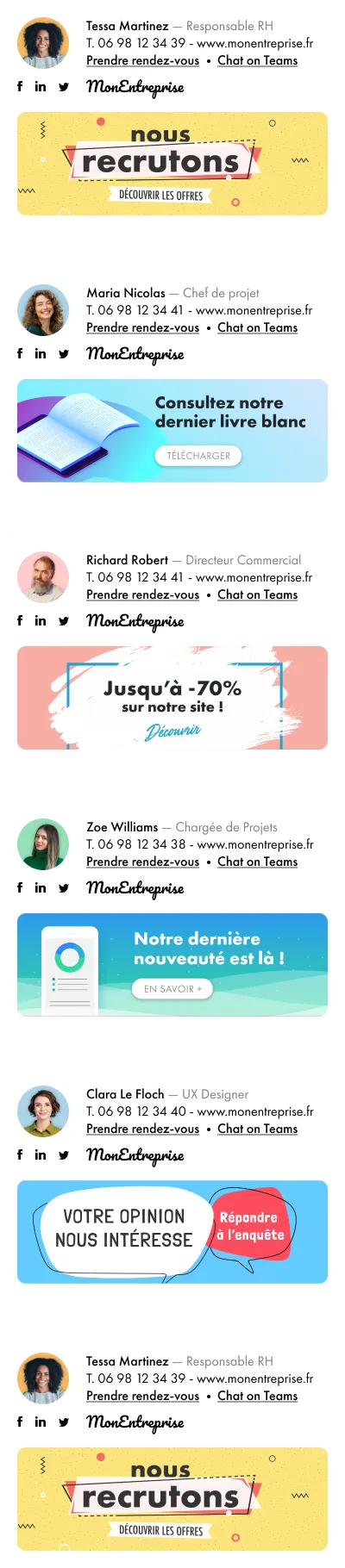Fréquentes
Alors qu'à cela ne tienne ! Une fois cet article terminé, gérer votre signature mail sur Outlook 365 n'a jamais été aussi simple. Que vous souhaitiez créer, ajouter, modifier ou même automatiser votre signature, nous vous proposons des techniques faciles à utiliser. Que ce soit pour un mail professionnel ou personnel, une signature mail bien créée et bien gérée peut faire toute la différence. Vous découvrirez également comment insérer des logos ou d'autres images pour personnaliser votre signature. Prêt à franchir le pas ?
Pour créer une signature sur Outlook 365, voici les étapes à suivre.
N'oubliez pas que votre signature doit être simple et professionnelle. Évitez les polices fantaisistes et les couleurs vives. Assurez-vous que toutes les informations sont correctes et à jour.

Pour ajouter une signature mail automatique à chaque courrier sortant sur Outlook 365, vous devez d'abord accéder à la section Courrier. Cliquez sur Paramètres, représenté par une icône d'engrenage, en haut à droite de votre fenêtre.
Dans le menu déroulant, choisissez Courrier, puis sélectionnez Composer des messages. C'est ici que vous trouverez l'option Signature. Cliquez sur le bouton Signatures pour ouvrir la fenêtre de gestion des signatures.
Pour ajouter une nouvelle signature, cliquez sur le bouton Nouveau. Donnez un nom à votre signature et tapez le texte dans le champ approprié. Vous pouvez également utiliser l'option de formatage pour personnaliser votre signature.
Enfin, n'oubliez pas de cocher la case "Inclure automatiquement ma signature dans les nouveaux messages que je compose". De cette manière, votre signature sera automatiquement ajoutée à chaque nouveau message que vous créez.
C'est aussi à cet endroit que vous pouvez choisir d'appliquer la signature à tous vos messages sortants, ou seulement pour certains types de correspondances (par exemple, seulement pour les réponses à des courriels existants).
Pour changer ou modifier votre signature dans Outlook 365, le processus est similaire à celui de création d'une nouvelle signature. Cependant, au lieu de cliquer sur 'Nouveau', sélectionnez la signature que vous souhaitez modifier dans la liste de la fenêtre de gestion des signatures. Vous pouvez alors effectuer vos modifications dans le champ de texte.
Après avoir effectué vos modifications, n'oubliez pas de cliquer sur 'Enregistrer' pour que les changements soient pris en compte.
Inclure des logos ou images dans votre signature Outlook 365 peut ajouter une touche visuelle attrayante et professionnelle à vos courriels. Pour ce faire, vous devez d'abord disposer de votre logo ou image en format .bmp, .gif, .jpg ou .png.
Voici les étapes à suivre :
Vous pouvez également ajuster la taille de l'image directement dans l'éditeur si nécessaire. Si vous voulez ajouter un lien à l'image, comme votre site web ou votre page de réseau social, cliquez sur l'image puis sur l'icône de lien (qui ressemble à une chaîne).
Si vous devez paramétrer plusieurs signatures, savoir situer où vous pouvez choisir quelle signature intégrer à vos mails vous sera plus qu'utile !
.png)
Gérer votre signature Outlook 365 depuis un appareil mobile est tout à fait possible et n'est pas plus compliqué que sur un ordinateur. En effet, l'application mobile Outlook vous offre la possibilité de créer, modifier et gérer votre signature électronique avec la même facilité et les mêmes options que la version de bureau.
L'option se trouve généralement dans les paramètres de l'application mobile, sous l'onglet correspondant à la messagerie. Il suffit de choisir l'option "Signature", puis de taper ou modifier le texte de votre choix pour votre signature.
Cependant, il existe une limitation à prendre en compte : contrairement à la version de bureau, l'application mobile ne permet pas d'intégrer des images dans la signature. Vous pouvez seulement ajouter du texte.
Vous l'aurez compris : Outlook 365 propose de nombreuses fonctionnalités pour vous permettre de créer, ajouter et modifier une signature mail de façon spécifique par utilisateur. Néanmoins, lorsqu'il s'agit de gérer et de déployer des modèles de signatures mail uniformisés et facilement éditables à 50, 500 ou encore 5 000 utilisateurs... c'est une autre histoire !
C'est içi que notre solution de gestion des signatures mail Letsignit prend tout son sens. Au delà de vous permettre de gérer de façon automatisée et sécurisée l'ensemble de vos signatures mail d'entreprise sur tous vos appareils (pc, mobile ou tablette), notre solution vous permet de transformer vos signatures en de véritables canal de communication en y intégrant des campagnes de communication.

Yes, with the 'Campaigns' offer, it is possible to track the number of clicks on the email signatures of all your employees in the 'Statistics' area of the platform.
You can then access a detailed or global view of the number of clicks on the email signatures of each employee. You can use the search option to target a specific signature or a given period. Finally, you have the possibility to export all statistics to an Excel document.
If you launch campaigns with banners inserted in your email signatures, you can also access their performance via this same space.
With Letsignit, you can easily add social network icons in your collaborators' email signatures and link to your company pages. Also, our "attributes" feature allows you to manage personalized URLs for each of your collaborators such as their individual LinkedIn profile.
And that's not all: you can add links to an appointment-setting application, allow your customers to leave reviews easily, and integrate our 'Chat on Teams' widget to let anyone start a discussion via Microsoft Teams chat.
It’s up to you! As an administrator of the Letsignit platform, you choose whether or not to grant modification rights to your employees. These permissions are managed on an attribute-by-attribute basis, which means that you can decide to allow the employee to change their phone number, but not the address of your premises, for example.
This feature applies to all attributes in your directory, including custom attributes created on Letsignit. When your employees change one or more attributes, your directory is obviously not affected.
It often happens that employees make their email signature their own: custom format, bad fonts, colors inconsistent with the brand standards... all of this has an impact on your brand!
A consistent visual identity is considered authentic and outperforms a perceived weak one by 20%. And, your customers are 2.4 times more likely to buy your products.
With Letsignit, take back control over your brand identity by standardizing all your email signatures. Our tool has many features that allow you to customize your signatures by department, by audience or by subsidiary. Not to mention the possibility of carrying out campaigns within your email signatures thanks to our Campaign offer.
What is the user experience like for our employees?
In both cases:
In short, they have autonomy in their email signature, but you keep control on the field, signatures, and banners they can edit or use.
With our "multi-signature" feature, your employees can benefit from multiple email signatures. No technical manipulation is required. Thanks to our Add-in for Outlook or the desktop app, they can change their email signatures as they wish with just a few clicks.
Regarding the creation of email signatures, you can make several variations such as:
Everything has been thought of to go further in the personalization process based on the recipient of your emails.
If sending emails has an impact, non-optimized email signatures also have an impact. An unsuitable format or an image that is too heavy considerably increases the size of your signatures... and therefore, your emails.
As a responsible economic actor, we contribute to reducing our CO2 emissions and those of our customers in several ways:
As we are increasingly involved in sustainability initiatives, our priority in 2023 is to develop even more green IT functionality.
If sending emails has an impact, non-optimized email signatures also have an impact. An unsuitable format or an image that is too heavy considerably increases the size of your signatures... and therefore, your emails.
As a responsible economic actor, we contribute to reducing our CO2 emissions and those of our customers in several ways:
As we are increasingly involved in sustainability initiatives, our priority in 2023 is to develop even more green IT functionality.